Gehen Sie wie folgt vor, um das Symbol eines Werkzeugs zu ändern.
Wenn Sie ein neues Werkzeug einer Werkzeugpalette hinzufügen, wird entweder das Symbol des Werkzeugs, von dem es kopiert wurde, oder ein Standardsymbol angezeigt. Sie können dies ändern, indem Sie ein neues Symbol aus einer Bilddatei oder von einem Objekt in der Zeichnung wählen. Das Symbol kann auch als einfache monochrome Liniengrafik angezeigt werden.
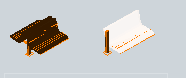
Ändern des Werkzeugsymbols
Sie können die nachstehenden Bildformate für Werkzeugsymbole verwenden:
- PNG
- GIF
- JPG
- BMP
- TIFF
- Klicken Sie auf


 .
. 
- Klicken Sie auf die Werkzeugpalette, die das Werkzeug enthält, für das Sie ein neues Symbol wählen möchten.
- Wählen Sie das Werkzeug, klicken Sie mit der rechten Maustaste, und klicken Sie auf Eigenschaften.
- Klicken Sie im Arbeitsblatt Werkzeugeigenschaften mit der rechten Maustaste auf das vorhandene Symbol und anschließend auf Bild angeben.
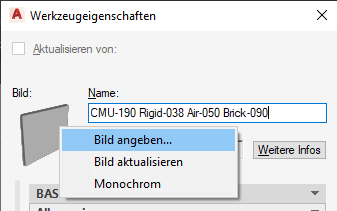
- Wählen Sie im Dialogfeld Bilddatei auswählen das gewünschte Bild für das Werkzeugsymbol, und klicken Sie auf Öffnen.
- Klicken Sie auf OK.
- Wenn Sie das Werkzeugsymbol als einfache monochrome Liniengrafik anzeigen möchten, klicken Sie im Arbeitsblatt Werkzeugeigenschaften mit der rechten Maustaste auf das bestehende Symbol, und wählen Sie Monochrom.
Die Option Monochrom ist nicht für alle Werkzeuge verfügbar.
- Zum Erstellen eines Symbols aus einem Objekt in der Zeichnung wählen Sie das Werkzeug in der Werkzeugpalette aus, klicken mit der rechten Maustaste und wählen Bild von Auswahl einstellen.
- Wählen Sie das Objekt in der Zeichnung aus, das Sie als Werkzeugsymbol verwenden möchten, und drücken Sie die EINGABETASTE.
Das Werkzeugsymbol wird unter Beibehaltung der zuletzt verwendeten Ansichtsrichtung und der Darstellungskonfiguration erstellt, die im Viewer für diesen Werkzeugtyp festgelegt ist. Wenn also z. B. der Werkzeug-Viewer des zuletzt verwendeten Wandwerkzeugs auf die Ansicht Oben und die Darstellungskonfiguration auf Mittlerer Detailgrad eingestellt ist, wird jede in der Zeichnung als Werkzeugsymbol gewählte Wand von oben mit mittlerem Detailgrad angezeigt.
Es ist nicht möglich, Symbole aus Objekten zu erstellen, die benutzerspezifische Blöcke, Fassaden oder Tür-Fenster-Kombinationen mit verschachtelten Stilen enthalten. Wenn Sie ein Symbol erstellen möchten, das auf einem benutzerspezifischen Block basiert, legen Sie ein externes Bild fest.